Начиная с версии Minecraft PE 0.16.0 разработчики добавили поддержку модов, так называемых аддонов с расширением *.mcworld или *.mcpack которые в свою очередь могут содержать в себе как текстуры, так и модификации.
Для установки аддонов вам теперь не нужно использовать BlockLauncher. Просто запустите файл и он установится автоматически. Далее зайдите в настройки игры и активируйте ваш аддон
Если же вы скачали мод, который имеет расширение *.zip или .*rar то придется устанавливать аддон вручную. Для начала извлеките содержимое архива и посмотрите какие папки находятся внутри. Там должна находится непосредственно сама папка аддона, которую нужно будет переместить в /games/com.mojang/behavior_packs но также там может лежать дополнительно папка с текстурами, которую вы должны переместить в /games/com.mojang/resource_packs
Структура папок MCPE:
- /games/com.mojang/behavior_packs – используется для аддонов
- /games/com.mojang/minecraftpe – не трогайте содержимое этот папки
- /games/com.mojang/minecraftWorlds – используется для установки карт
- /games/com.mojang/resource_packs – используется для установки текстур (но иногда и для установки аддонов)
Если же вы скачали мод, который имеет расширение *.js или *.modpkg то читайте инструкцию как устанавливать скрипты в Майнкрафт PE
как установить аддон пак к моду speedster heroes
P. S. Если вы хотите просмотреть, либо изменить содержимое файлов *.mcworld или *.mcpack то измените расширение на *.zip и открывайте файл обычным архиватором
Для тех, кто ничего не понял, советуем посмотреть видео обзор установки аддонов
Аддоны, доступные на мобильных устройствах, игровых консолях и Windows 10, являются первым шагом на пути к повышению гибкости и настраиваемости всех версий Minecraft. Они позволяют игрокам изменять то как выглядят миры и даже менять поведение мобов. Например, можно изменить радиус взрыва крипера или его текстуру.
Watch the video playlist below for a quick introduction to Add-Ons, along with playthroughs and tutorials to give you an idea of how Add-Ons work and what you can make with them!
Мы создали несколько аддонов, чтобы продемонстрировать их удивительные возможности. Попробуй сам или сыграй с друзьями: аддоны работают в сетевой игре и в Realms!

Ты уже мог видеть этот аддон на конференция E3: он реализует сценарий защиты города от инопланетного вторжения! Посмотри как в него играли наши разработчики!

Этот аддон создал замечательный Sethbling вместе с Blockworks и Mindcrack. Обороняй форт от захватчиков или вместе с отрядами монстров сокруши твердыню! Просмотри клип здесь!
Лучше всего работает в Windows 10.
Оригинальные файлы Minecraft — это то с чего можно начать, если ты планируешь создать свой собственный аддон. Загрузи эти .zip-файлы набора ресурсов и набора параметров, и дай волю творчеству!
Убедись, что используешь последнюю версию Minecraft (0.16 или более новую).
Мы старались сделать установку максимально простой, но все платформы хоть немного, но отличаются! Укажи тип своего устройства:
- Запусти Minecraft.
- Загрузи мир или файл аддона на свое устройство Android.
- Перейди в приложение Настройки и выбери пункт меню Накопители > Проводник (внизу). Если у тебя в настройках нет этого пункта, то можно установить приложение для работы с файлами, например, ES Проводник.
- Выбери папку, куда был сохранён файл. Обычно это «Загрузки».
- Выбери файл и аддон должен будет открыться в Minecraft.
- После открытия файла .McWorld, содержащего аддоны, игра автоматически загрузит этот мир вместе с аддонами.
- После запуска файла .McPack ты увидишь уведомление об успешном импорте набора. В зависимости от типа пакета, он будет доступен при редактировании настроек мира на вкладке «наборы ресурсов» или «наборы параметров».
- Запусти Minecraft.
- Нажми на файл мира или файл аддона, который хочешь открыть (ссылка, вложение в электронной почте и т.д.).
- Устройство предложит открыть файл при помощи Minecraft.
- Нажми «Открыть в Minecraft». Будет запущен Minecraft с выбранным файлом.
- После открытия файла .McWorld, содержащего аддоны, игра автоматически загрузит этот мир вместе с аддонами.
- После запуска файла .McPack ты увидишь уведомление об успешном импорте набора. В зависимости от типа пакета, он будет доступен при редактировании настроек мира на вкладке «наборы ресурсов» или «наборы параметров».
- Запусти Minecraft для Windows 10.
- Загрузи файл мира или файл аддона из предоставленного источника (ссылка, вложение в электронное письмо и т.д.). Если файл загрузился в формате .zip, измени его расширение на «.McWorld» или «.McPack».
- Перейди в папку, в которую был загружен файл.
- Запусти файл, и аддон должен открыться в Minecraft.
- После открытия файла .McWorld, содержащего аддоны, игра автоматически загрузит этот мир вместе с аддонами.
- После запуска файла .McPack ты увидишь уведомление об успешном импорте набора. В зависимости от типа пакета, он будет доступен при редактировании настроек мира на вкладке «наборы ресурсов» или «наборы параметров».
- Запусти Minecraft для Windows 10 в режиме Rift (иначе аддоны будут открываться в обычной версии для Windows 10).
- Загрузи файл мира или файл аддона из предоставленного источника (ссылка, вложение в электронное письмо и т.д.). Если файл загрузился в формате .zip, измени его расширение на «.McWorld» или «.McPack».
- Перейди в папку, в которую был загружен файл.
- Запусти файл, и аддон должен открыться в Minecraft.
- После открытия файла .McWorld, содержащего аддоны, игра автоматически загрузит этот мир вместе с аддонами.
- После запуска файла .McPack ты увидишь уведомление об успешном импорте набора. В зависимости от типа пакета, он будет доступен при редактировании настроек мира на вкладке «наборы ресурсов» или «наборы параметров».
- Перейди в папку MineCraftWorlds.
- Перенеси файл .McWorld в эту папку.
- Измени расширение с .McWorld на .zip.
- Распакуй сюда содержимое zip-файла.
Для импорта файлов .McPack:
- Перейди в нужную папку:
- Если твой файл .McPack содержит набор параметров, перейди в папку behavior_packs.
- Если твой файл .McPack содержит набор ресурсов, перейди в папку resource_packs.
- Перейди в папку MineCraftWorlds.
- Перенеси файл .McWorld в эту папку.
- Измени расширение с .McWorld на .zip.
- Распакуй сюда содержимое zip-файла.
Для импорта файлов .McPack:
- Перейди в нужную папку:
- Если твой файл .McPack содержит набор параметров, перейди в папку behavior_packs.
- Если твой файл .McPack содержит набор ресурсов, перейди в папку resource_packs.
Об аддонах можно рассказывать долго, тем более, что они постоянно развиваются. Поэтому мы будем обновлять эту страницу самой свежей информацией об их функционировании. Кроме того, здесь мы собрали ответы на часто задаваемые вопросы.
Часто новички в мире Майнкрафт задаются вопросом — как же установить в Майнкрафт различные дополнения, вроде аддонов и модов? Это совсем нетрудно, всего то нужно сделать несколько простых действий, о которых мы сейчас подробно расскажем в нашей статье «Как установить мод или аддон для Майнкрафт?«.
И так, первым нам нужно скачать мод на нашем сайте в разделе «Моды и Аддоны для Майнкрафт«. Если же Вы уже скачали нужный Вам мод, мы можем приступить к его установке. Всего есть несколько форматов:
- Дополнения — zip, rar, McWorld, McPack;
Давайте начнем с установки самого простого формата — McWorld McPack:
- 1. Скачайте с интернета программу «ES File Explorer«;
- 2. Скачайте с сайта аддон в формате .McPack / McWorld;
- 3. Найдите скачанный файл в загрузках и нажмите на него, чем самым Вы импортируете дополнение в Minecraft PE;
- 4. Осталось создать мир и активировать дополнение в настройках!
Если с установкой модов и аддонов в формате McWorld and McPack мы разобрались очень легко, то с установкой модов в формате ZIP / RAR будет чуть чуть сложнее, но ничего сверхъестественного там нет
Готово, теперь перезагрузите Minecraft PE! Включите дополнение в настройках при создании или редактировании старого мира.
Источник: minecraft-kak.ru
Как установить Mcaddon?
Чтобы установить новые аддоны, выполни инструкции на странице minecraft.net/addons. После установки аддонов ты сможешь применять их к различным мирам на вкладке Behavior Pack (Пакет поведения) или Resource Pack (Пакет ресурсов) в разделе World Settings (Параметры мира).
Как установить моды на Minecraft pe без Blocklauncher?
- Скачайте мод на Майнкрафт ПЕ у нас на сайте.
- Нажмите на понравившийся вам.
- В конце статьи будет кнопка «Скачать». .
- Скачиваем файл на отдельной странице.
- После окончания загрузки браузер и сама система оповестят вас.
- Зайдите в любой проводник (например: ес проводник).
Как установить аддон для Майнкрафт на ПК?
- Запусти Minecraft для Windows 10.
- Загрузи файл мира или файл аддона из предоставленного источника (ссылка, вложение в электронное письмо и т. д.). Если файл загрузился в формате . .
- Перейди в папку, в которую был загружен файл.
- Запусти файл, и аддон должен открыться в Minecraft. После открытия файла .
Как импортировать мод в Майнкрафт?
- Скачайте файл мода
- Найдите его в загрузках и нажмите
- Игра будет автоматически запущена и начнется процесс импорта
- Включите мод в редактировании мира
- Готово!
Как установить мод на Minecraft бета версия?
- Скачайте мод или модпак с расширением .mcpack.
- Затем найти его на устройстве и запустите, тем самым импортировав его в игру автоматически
- Откройте игру и перейдите в настройки мира
- В разделах `Наборы ресурсов` и `Наборы дополнений` выберите импортированные пакеты ресурсов (аддон)
Как установить мод Industrial Craft на Minecraft pe?
- Скачайте и установите InnerCore.
- Скачайте архив с модом и распакуйте его.
- Папку IndustrialCraft² переместите в /games/com. mojang/mods/.
Как установить шейдеры на Minecraft Pocket Edition?
1) Для начала, если у вас еще нету шейдеров, вы можете найти их в разделе Шейдеры для Minecraft PE и скачать! 2) Далее запустите BlockLauncher! 3) Нажмите на гаечный ключик сверху, далее нажмите Настройки BL и перейдите в раздел Текстурпак. 4) Теперь нажмите Импорт, найдите нужные вам шейдеры в формате .
Как установить моды на Minecraft pe zip?
- Скачайте сам мод, то есть все нужные файлы в формате .mcpack или .mcaddon.
- Откройте папку с загруженными файлами
- Попробуйте открыть загруженный мод (просто нажмите на файл в формате .mcpack или .mcaddon) .
- В этот момент начнётся установка мода на Ваш телефон.
Чем мод отличается от аддона?
Мод, моды (англ. mod, от слова modification, модификация) – это модификация к компьютерной игре, созданная одним человеком или группой людей. . Аддон, аддоны (англ. add-on, дополнение) – это дополнения к компьютерной игре, такие как новое оружие, персонажи, уровни игры или продолжение игры.
Источник: fortune-project.ru
Как ставить аддоны/моды для Minecraft на Windows 10
Впервые поддержка аддонов в Minecraft Pocket Edition была добавлена в версии 0.16.0 на Windows 10 и Android.
Установка аддонов с расширениями .mcworld/.mcpack
Если вы скачали аддон с одним из этих расширений — .mcworld/.mcpack, то вам нужно только запустить его и он установится автоматически. Важно, чтобы у вас была установлена Карманная версия игры для Win 10.
Установка аддонов с расширением .zip/.rar
- Если скачаный файл имеет одно из следующих расширений, то установку следует производить указанным далее образом.
- Распакуйте архив
- Используя проводник перейдите в
C:UsersВАШЕ_ИМЯ_ПОЛЬЗОВАТЕЛЯAppDataLocalPackagesMicrosoft.MinecraftUWP_8wekyb3d8bbweLocalStategamescom.mojang
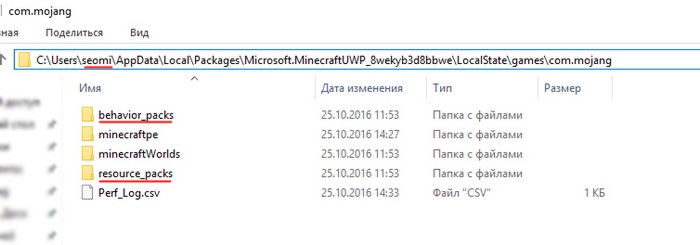
- В папку com.mojangbehavior_packs переносите папки с behavior в названии
- В папку com.mojangresource_packsпереносите папки с текстурами/ресурс паком
- После этого нужно зайти в игру и в настройках мира активировать использование только что установленные наборы ресурсов и параметров
Источник: modcraft.su